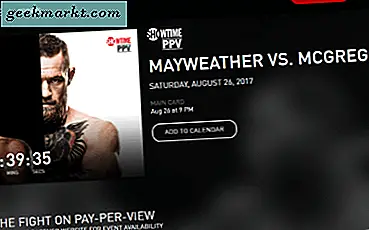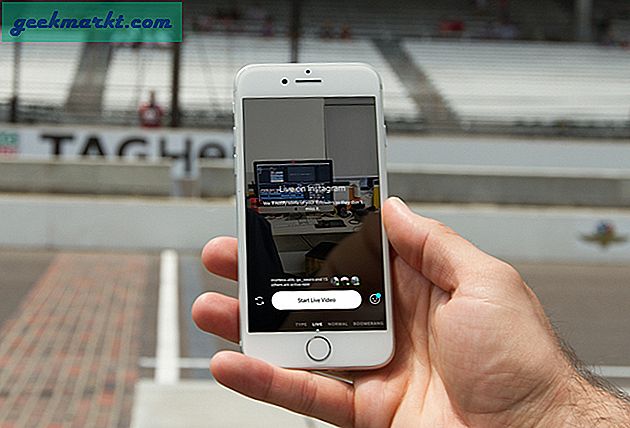जब आप अपने स्मार्टफोन या कैमरे से फोटो लेते हैं, तो फोटो या तो लैंडस्केप मोड में होगा या पोर्ट्रेट मोड में। हालांकि, ऐसे समय होंगे जब आपको बिना किसी विवरण को खोए एक फोटो स्क्वायर बनाने की आवश्यकता होगी। एक फोटो वर्ग बनाने का सबसे आम तरीका है कि या तो तस्वीर का आकार बदलना या क्रॉप करना a फोटो एडिटिंग टूल. हालाँकि, जब आप किसी चित्र का आकार बदलते हैं, तो आप छवि को विकृत कर सकते हैं और यदि आप इसे काटते हैं, तो आप फ़ोटो में विवरण खो सकते हैं। तो, इससे निपटने के लिए आप बस कैनवास का आकार बदल सकते हैं। यहाँ यह कैसे करना है।
बिना क्रॉप किए फोटो स्क्वायर बनाएं
विकल्प 1: एक-क्लिक विकल्प
यदि आप एक आयताकार फोटो को बिना क्रॉप किए वर्ग में बदलने के लिए 1-क्लिक वेब ऐप की तलाश कर रहे हैं तो यह सबसे अच्छा विकल्प है। हाल ही में, कपविंग ने अपने फ्री वर्जन से वॉटरमार्क हटा दिया।
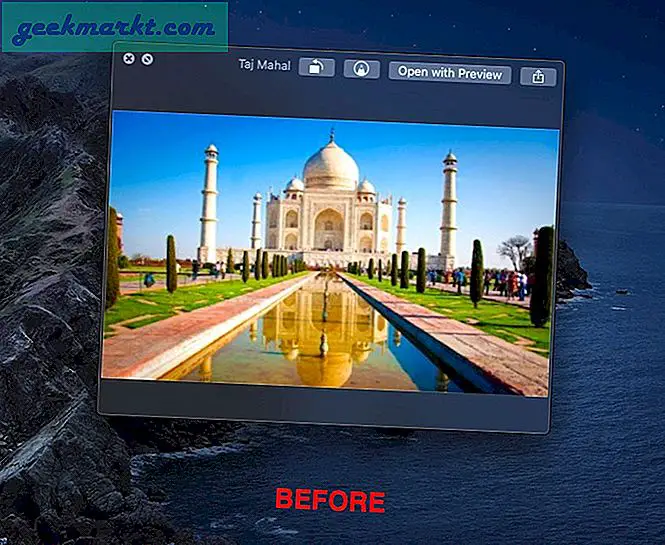
आपको बस इतना करना है कि अपनी तस्वीर (या यहां तक कि एक वीडियो) को इस लिंक पर खींचें और छोड़ें और इसके संसाधित होने के लिए कुछ सेकंड प्रतीक्षा करें।
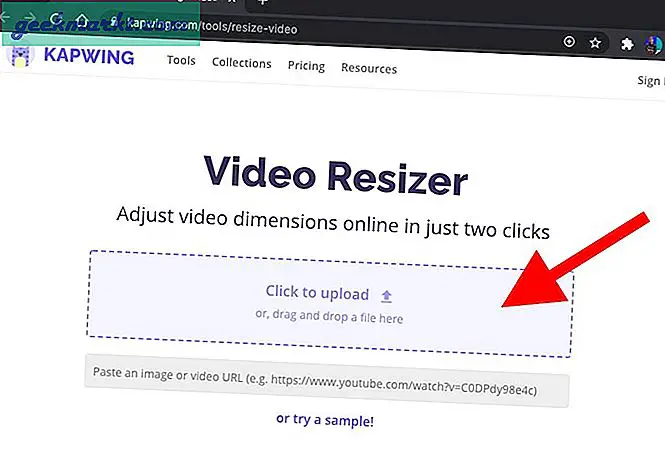
ऐप स्वचालित रूप से आपकी तस्वीर पर सफेद पैडिंग लागू कर देगा और इस प्रकार इसे एक पूर्ण वर्ग बना देगा। इसके अतिरिक्त, आप अन्य पक्षानुपात जैसे 4:5, 5:4, 16:9 के बीच भी चयन कर सकते हैं। वे अन्य संशोधन भी कर सकते हैं जैसे कि आपकी छवि को संरेखित करें, बाएं-दाएं, और नीचे, आदि। और एक बार जब आप अपने परिवर्तनों से संतुष्ट हो जाते हैं तो वेब पेज के शीर्ष दाईं ओर लाल निर्यात छवि बटन पर क्लिक करें।
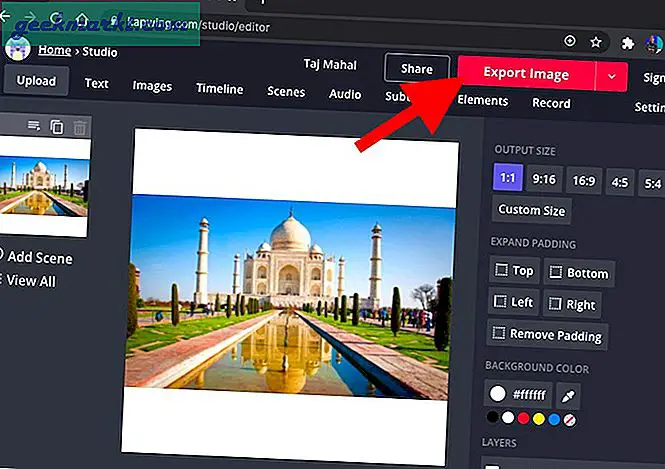
अगले पेज पर, आप बड़े पर क्लिक कर सकते हैं "डाउनलोडइसका जेपीईजी संस्करण डाउनलोड करने के लिए छवि के बाईं ओर बटन।
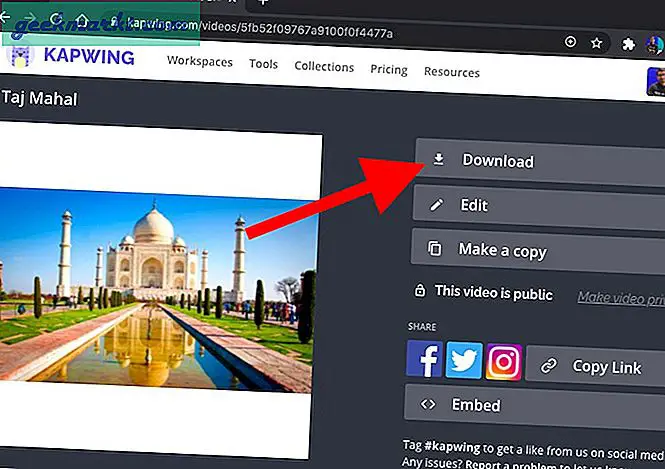
अगली स्क्रीन पर आपको वॉटरमार्क हटाने के लिए साइन इन करना होगा। आप Google या Facebook से साइन इन कर सकते हैं। यह निःशुल्क है।
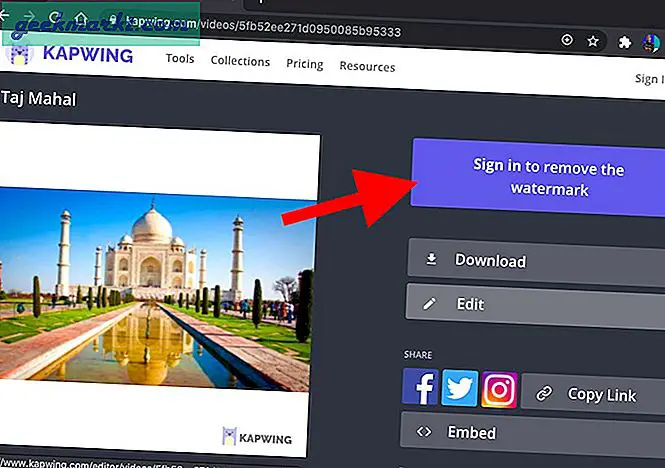
एक बार हो जाने के बाद, आप देखेंगे कि वॉटरमार्क तस्वीर से गायब हो गया है। इसके बाद एक्सपोर्ट इमेज ऑप्शन पर क्लिक करें।
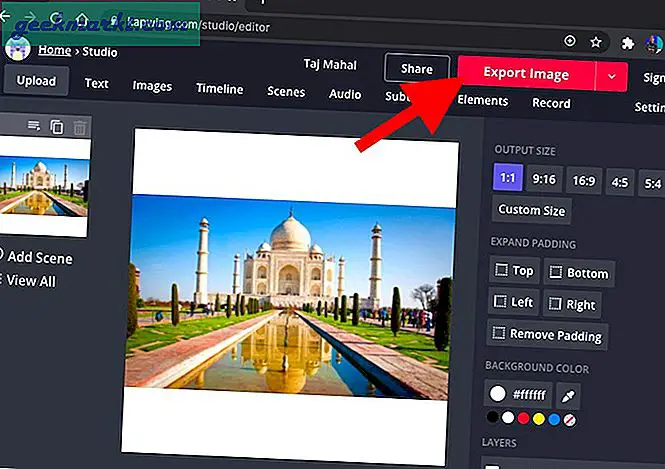
और अंत में, आप उस पर सफेद पैडिंग के साथ चौकोर छवि डाउनलोड कर पाएंगे।
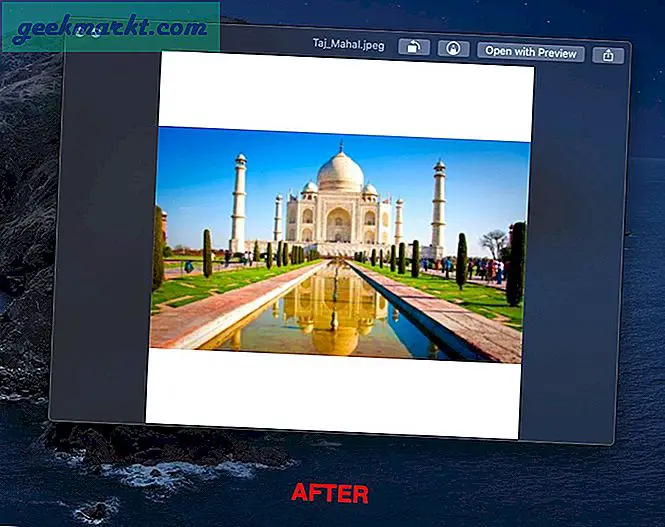
विकल्प 2: पिक्सेल
अगला, यदि आप थोड़ा अनुकूलन और कुछ चाहते हैं बुनियादी संपादन उपकरण आप Pixlr नामक एक मुफ्त ऑनलाइन संपादक का उपयोग कर सकते हैं। एक वेब टूल होने के नाते, यह ऑपरेटिंग सिस्टम से स्वतंत्र है और आप इसे सीधे अपने वेब ब्राउज़र में उपयोग कर सकते हैं।
1. शुरू करने के लिए, Pixlr साइट पर जाएं और विकल्प चुनें "कंप्यूटर से छवि खोलें”.
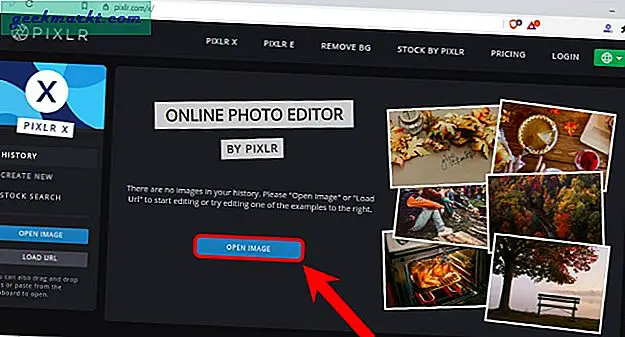
2. इस विंडो में, उस फ़ोल्डर में नेविगेट करें जहां आपकी तस्वीर संग्रहीत है, इसे चुनें, और बटन पर क्लिक करें "खुला हुआ”.
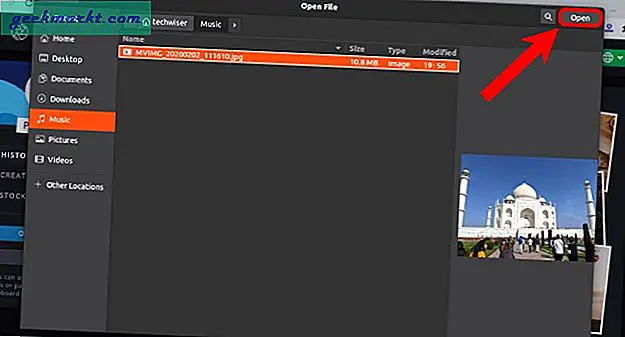
3. उपरोक्त क्रिया से फ़ोटो को Pixlr संपादक में खुल जाएगा। अब, "पर क्लिक करेंगुण“ऊपरी-बाएँ कोने में विकल्प।
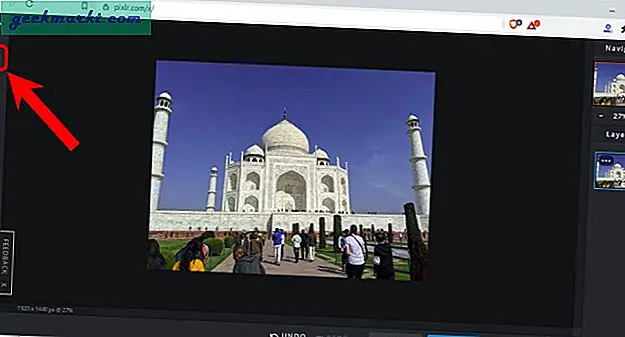
4. गुण के अंतर्गत, “पर क्लिक करेंकैनवास का आकार"बटन।
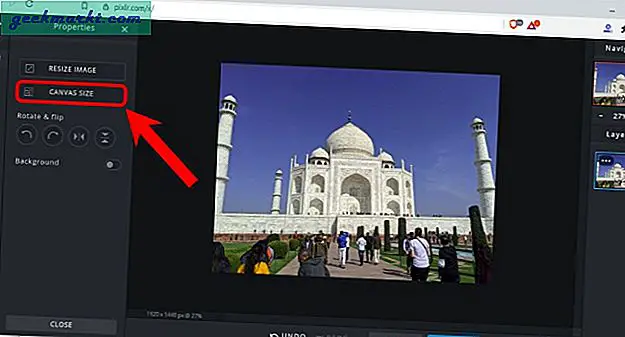
4. अब, हमें पिक्सेल में ऊंचाई और चौड़ाई के लिए समान मान दर्ज करने की आवश्यकता है। एक लैंडस्केप छवि के लिए, चौड़ाई के साथ ऊंचाई का मिलान करें। पोर्ट्रेट इमेज के लिए, चौड़ाई को ऊंचाई से मिलाएं।
चूंकि मेरी तस्वीर लैंडस्केप मोड में है, इसलिए मैं चौड़ाई से मेल खाने के लिए फोटो की कैनवास ऊंचाई बदल रहा हूं। परिवर्तनों के साथ किए जाने के बाद, "पर क्लिक करें"लागू"परिवर्तन लागू करने के लिए बटन।
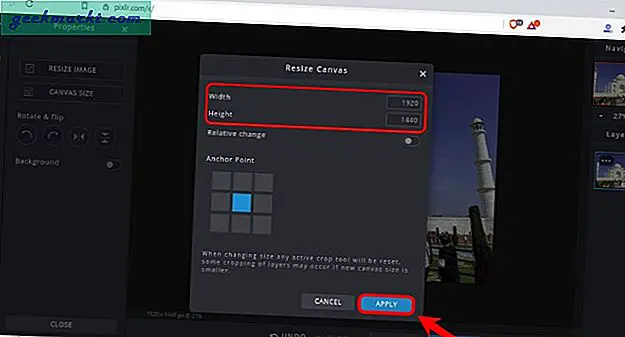
5. परिवर्तनों को लागू करने के बाद, यह Pixlr संपादक में कैसा दिखता है। आप सुनिश्चित करें कि आपके पास टॉगल चालू किया के पास पृष्ठभूमि विकल्प बाएं हाथ की ओर। नीचे दी गई छवि से, हमने बिना किसी विवरण को विकृत या खोए इसे चौकोर बनाने के लिए फोटो के ऊपर और नीचे दोनों तरफ सफेद स्थान जोड़ा है।
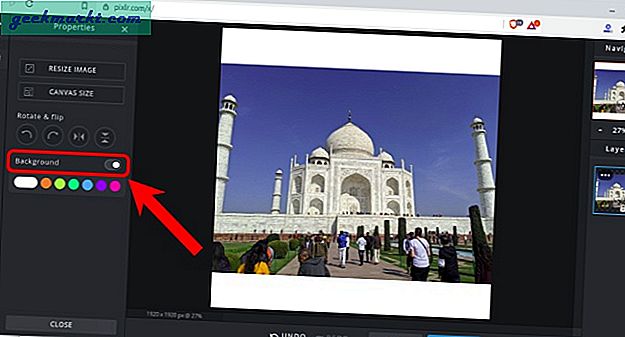
6. फोटो को सेव करने के लिए “पर क्लिक करें।सहेजें"नीचे पट्टी पर बटन।
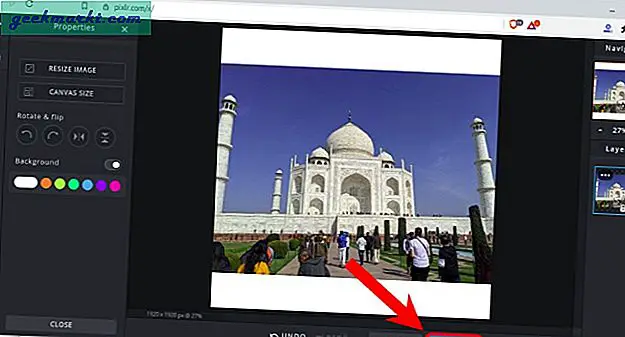
7. छवि सहेजें पृष्ठ पर, "चुनें"जेपीईजी“प्रारूप में, गुणवत्ता सेटिंग को डिफ़ॉल्ट पर छोड़ दें, और “पर क्लिक करें”डाउनलोड"बटन।
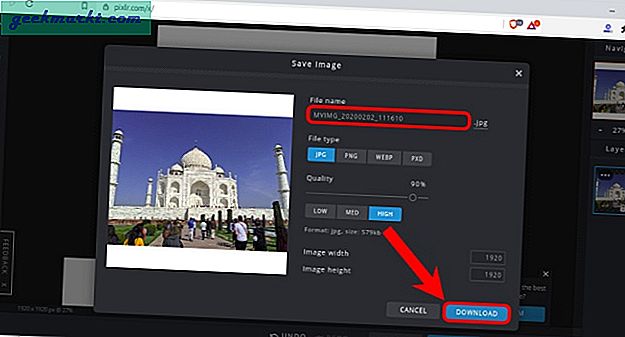
8. इस विंडो में, “पर क्लिक करेंसहेजें"फोटो को बचाने के लिए बटन।
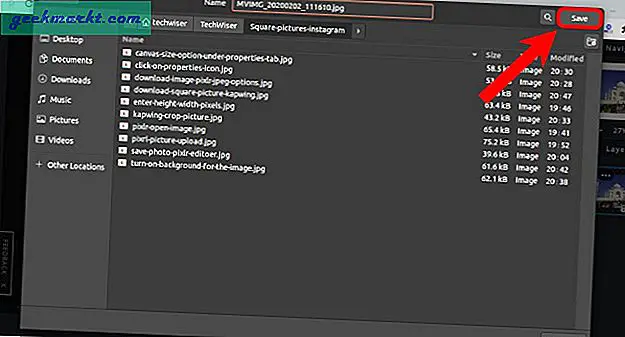
विकल्प 3: मैक ऐप
यदि आप अक्सर अपने लैपटॉप से तस्वीरें अपलोड करते हैं, तो ऑनलाइन कनवर्टर के बजाय एक समर्पित ऐप का उपयोग करना बेहतर होता है। पोलर फोटो एडिटर एक अच्छा ऐप है जो बिना क्रॉप किए इमेज स्क्वायर बनाता है। यह macOS ऐप स्टोर पर उपलब्ध है।
एक बार जब आप पोलर फोटो संपादक डाउनलोड कर लेते हैं, तो संपादक ऐप खोलें और चित्र आयात करें। चित्र लोड होने के बाद, स्क्रीन के दाईं ओर समायोजन टैब पर क्लिक करें। नीचे स्क्रॉल करें और 'पर क्लिक करेंसीमा'।अब उपलब्ध कस्टम मेनू से पहलू अनुपात और सीमा रंग का चयन करें। सेव पर क्लिक करने से फोटो में बदलाव सेव हो जाएंगे और आईफोटो लाइब्रेरी तुरंत अपडेट हो जाएगी। यदि आप एक आईफोन का उपयोग कर रहे हैं, तो शायद यह आपके आईफोन फोटो लाइब्रेरी में भी है।
पोलर फोटो संपादक डाउनलोड करें
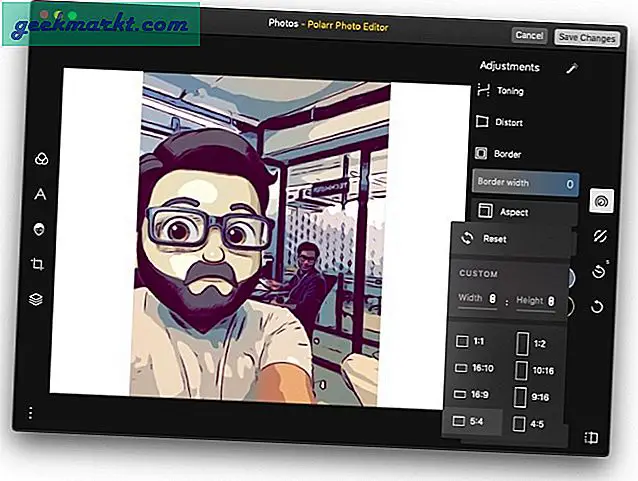
विकल्प 4: विंडोज ऐप
स्क्वायर साइज नो क्रॉप फोटो मेकर एक विंडोज ऐप है जो आपको एक तस्वीर को जल्दी से स्क्वायर साइज में बदलने की सुविधा देता है। ऐप विंडोज स्टोर पर उपलब्ध है और इसे मुफ्त में डाउनलोड किया जा सकता है।
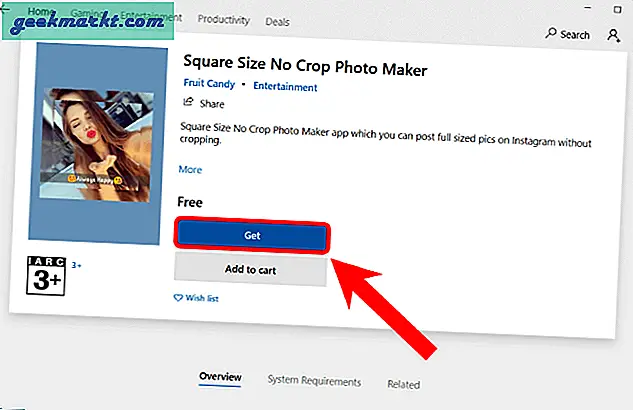
एक बार डाउनलोड हो जाने के बाद, ऐप खोलें और “पर क्लिक करें”गेलरी" आयात और संपादित करने के लिए एक तस्वीर का चयन करने के लिए बटन।
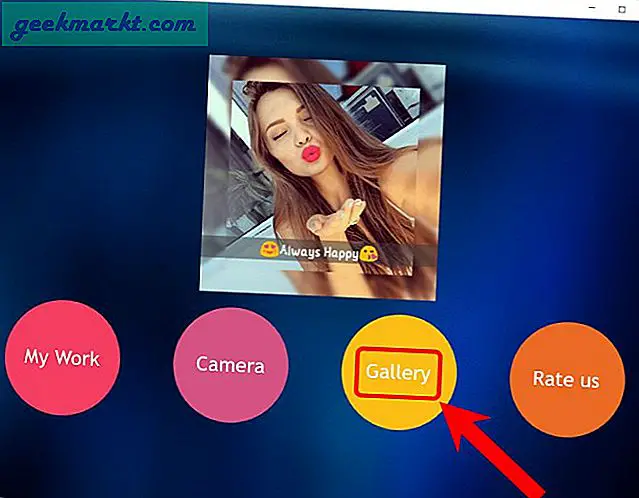
एक फोटो आयात होने के बाद आपको नीचे कई संपादन विकल्प दिखाई देंगे। आप सॉलिड या ब्लर बैकग्राउंड चुन सकते हैं। इसके अतिरिक्त, आप स्टिकर, प्रभाव आदि जैसे कई संपादन विकल्पों में से चयन कर सकते हैं। एक बार जब आप छवि का संपादन कर लेते हैं, तो ऊपर दाईं ओर डाउनलोड आइकन पर क्लिक करें। यदि आप कुछ विकल्प या डाउनलोड बटन नहीं देख पा रहे हैं, तो फ़ुल-स्क्रीन मोड पर जाएँ। ऐसा लगता है कि ऐप पूर्ण-स्क्रीन उपयोग के लिए अनुकूलित किया गया है।
स्क्वायर साइज फोटो मेकर डाउनलोड करें
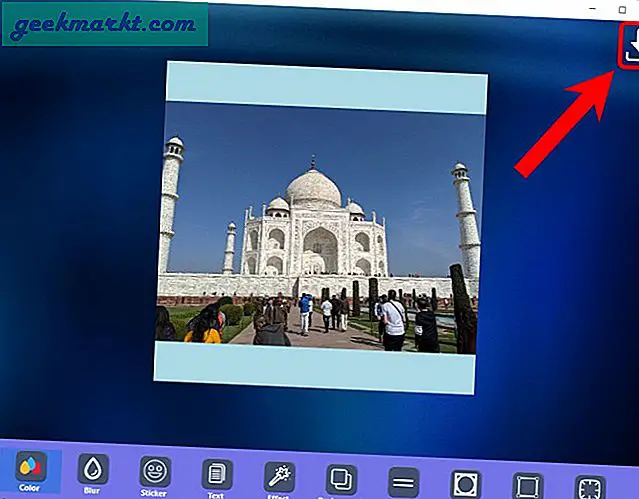
तो ये थे बिना क्रॉप किए फोटो स्क्वायर बनाने के 4 आसान तरीके। यह वास्तव में तब मदद करता है जब आपको इंस्टाग्राम पर लैंडस्केप या पोर्ट्रेट फोटो अपलोड करनी होती है। अधिक प्रश्नों या मुद्दों के लिए, मुझे नीचे टिप्पणी में बताएं।
यह भी पढ़ें:Instagram DMs की थीम कैसे बदलें